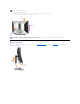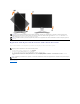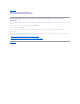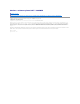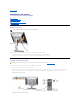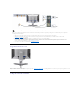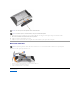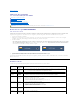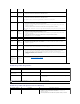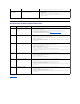Users Guide
Ritorna al sommario
Soluzione dei problemi
Guida all’usomonitorschermopiattoDell™2208WFP
Risoluzione dei problemi del monitor
Problemi comuni
Problemi specifici del prodotto
Problemi specifici USB (Universal Serial Bus)
RisoluzionedeiproblemidellaSoundbarDell™
Risoluzione dei problemidelmonitor
Self-Test Feature Check
Ilmonitoroffreunafunzionediautotestcheconsentediverificareseilmonitorfunzionacorrettamente.Seilcollegamentotramonitorecomputerèstato
eseguito in modo appropriato, ma lo schermo resta scuro, Eseguire la procedura di diagnostica del monitor attenendosi alle fasi che seguono:
1. Spegnere sia il computer sia il monitor.
2. Scollegare il cavo video dalla parte posteriore del computer. Per assicurare il corretto funzionamento dell'Auto-Test, staccare sia il cavo digitale
(connettore bianco) che quello analogico (connettore blu) dalla parte posteriore del computer.
3. Accendere il monitor.
4. Questafinestraèvisualizzataduranteilnormalefunzionamentoseilcavosistaccaoèdanneggiato.
5. Spegnere il monitor e ricollegare il cavo video; poi accendere di nuovo computer e monitor.
Se lo schermo del monitor rimane oscurato anche dopo avere eseguito la procedura precedente, verificare il controller del video e il sistema PC; il monitor
funziona correttamente.
Problemi comuni
La tabella che segue contiene informazioni generali sui problemi comuni del monitor e le relative soluzioni.
ATTENZIONE: Prima di iniziare le procedure descritte nella presente sezione, attenersi alle istruzioni di sicurezza..
TSeilmonitorfunzionacorrettamenteenonriescearilevareunsegnalevideo,sulloschermoappariràlafinestradidialogomobile(sudiunosfondo
nero).Inmodalitàdidiagnostica,ilLEDd’alimentazione rimane di colore blu. Inoltre, in base all’inputselezionato,sulloschermosaràvisualizzatain
modo continuato una delle finestre di dialogo mostrate di seguito.
o
SINTOMI
COMUNI
DESCRIZIONE
DEL
PROBLEMA
SOLUZIONI POSSIBILI
Nessun segnale
video / LED
alimentazione
spento
Nessuna
immagine,
monitor senza
segnale
l Assicurarsi che il cavo video che collega il monitor al computer sia collegato e fissato in modo appropriato.
l Vérifiezquelaprisedecourantmarchecorrectementenbranchantunautreappareilélectriquedessus.
l Assurez-vousqueleboutond'alimentationestcomplètementenfoncé.
Nessun segnale
video / LED
accensione
acceso
Nessuna
immagine o
assenza di
luminosità
l Increase brightness & contrast controls via OSD.
l RéglezlescontrôlesPhaseetHorlogedepixelvial'OSD.
l Vérifiezquelesbrochesduconnecteurducâblevidéonesontpastorduesnicassées.
Messa a fuoco
problematica
L’immagineè
indistinta,
sfuocata o
sdoppiata
l Lancez la fonction Ajustement auto via l’OSD.
l RéglezlescontrôlesPhaseetHorlogedepixelvial'OSD.
l Eliminare le prolunghe dei cavi video
l Ripristinare il monitor sulle impostazioni predefinite.
l Changezlaresolutionvidéosurleformatd’image correct (16:10).
Video tremolante
Immagine
ondulata o in
lieve
movimento
l Lancez la fonction Ajustement auto via l’OSD.
l RéglezlescontrôlesPhaseetHorlogedepixelvial'OSD.
l Ripristinare il monitor sulle impostazioni predefinite.
l Vérifiezlesfacteursenvironnementaux.
l Déplacezlemoniteurettestez-ledansuneautrepièce.
Pixel mancanti
Sullo schermo
LCD sono
presenti dei
punti
l Accendere e spegnere il monitor
l Lespixelsquisontendommagésd'unemanièrepermanentesontundéfautnatureldelatechnologieLCD
Pixel bloccati
Sullo schermo
LCD sono
presenti dei
l Accendere e spegnere il monitor
l Lespixelsquisontendommagésd'unemanièrepermanentesontundéfautnatureldelatechnologieLCD